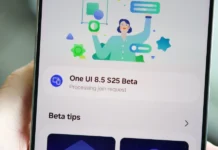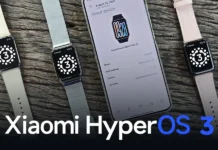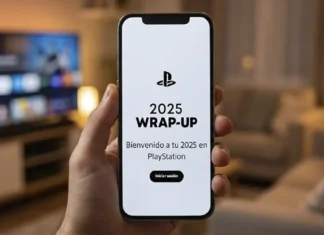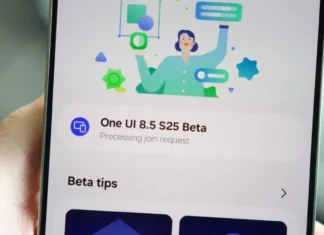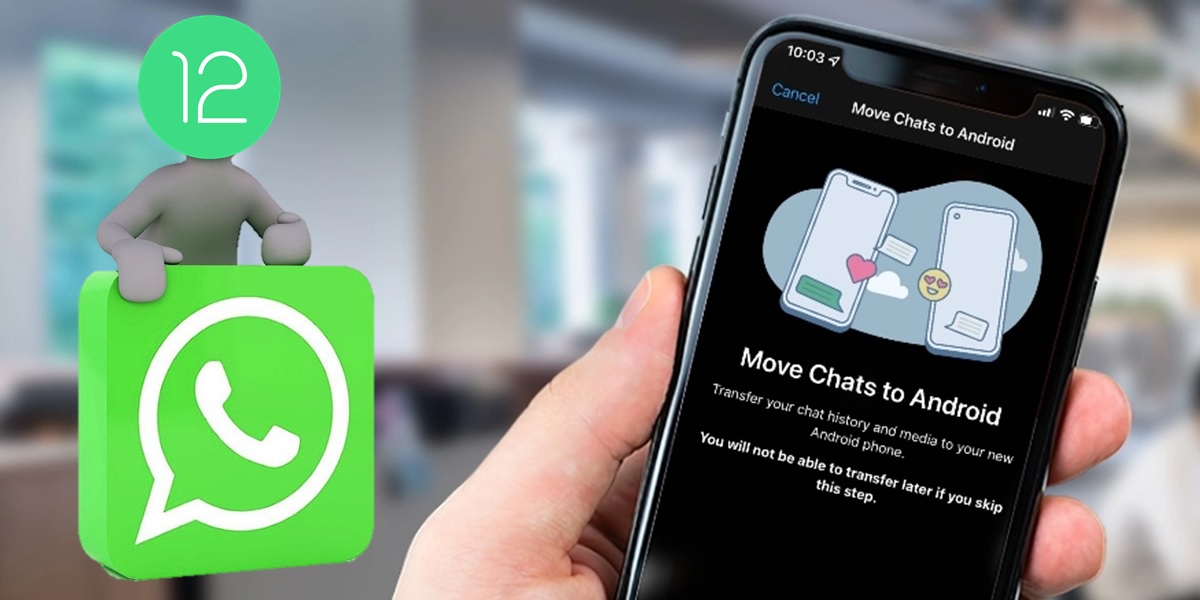
Pasar tus chats de WhatsApp desde iPhone a Android (o viceversa), es un dolor de cabeza. En teoría, es imposible de hacer porque aparentemente los chats de WhatsApp de iOS y Android son incompatibles entre sí. Sin embargo, existen aplicaciones de terceros que te permiten pasar tus chats de WhatsApp de Android a iPhone (o al revés) fácilmente, lo cual desmiente lo anterior dicho. El problema de esas apps es que te piden que uses un PC como intermediario y además son de pago.
Por fortuna, ya sabemos que WhatsApp está trabajando para permitir mover los chats de Android a iPhone sin apps de terceros. Lo que no esperábamos era que Google se les adelantara. Así es amigos, la gran G ha anunciado que ahora todos los móviles con Android 12 podrán exportar sus chats de WhatsApp desde iOS de forma nativa. Incluso, han explicado cómo hacer esta transferencia. Vamos a ver el proceso…
Así podrás transferir tus chats de WhatsApp desde iPhone a tu móvil con Android 12

Esta nueva función que te permite mover tus chats de WhatsApp ya está disponible en todos los Google Pixel y desde hace más de un mes en los Samsung Galaxy con Android 10 o superior. De hecho, aquí en Androidphoria ya te explicamos cómo transferir tus chats de WhatsApp de iOS a un Samsung Galaxy. Y mencionamos ese tutorial porque el proceso de transferencia de WhatsApp es prácticamente el mismo que ahora se podrá realizar con cualquier móvil con Android 12.
De momento, la función requiere que tu Android se inicie de cero (como cuando lo enciendes por primera vez tras sacarlo de su caja) para poder pasarle los chats del iPhone. Si en tu móvil con Android 12 ya tienes WhatsApp, tendrás que restablecerlo de fábrica para poder usar esta función. A partir de ahí, el proceso de transferencia es bastante sencillo. Solo tienes que seguir estos pasos:
- Actualiza WhatsApp en tu iPhone a su última versión (si aún no la tienes).
- Conecta el iPhone y el Android entre sí con un cable USB C a Lightning.
- Abre la configuración inicial de tu móvil con Android 12.
- Confirma que quieres restablecer tus datos cuando te lo pregunten.
- Escanea con tu iPhone el código QR que mostrará la pantalla del Android 12.
- Pulsa en Comenzar en el iPhone para iniciar la transferencia de tus conversaciones y contenido multimedia de WhatsApp.
- El proceso de transferencia dura entre 15 y 20 minutos.
- Cuando termine, sigue las instrucciones mostradas en la pantalla de tu móvil con Android 12 y listo.

De esa forma, tu cuenta de WhatsApp se cerrará en el iPhone, pero podrás usarla en tu nuevo Android con todos los chats y contenido multimedia que tenías en el viejo móvil.
Por cierto, alternativamente puedes activar este proceso de transferencia en tu iPhone desde Configuración > Chats > Mover los chats a Android.
Además de WhatsApp, Android 12 también permitirá transferir mejor otros datos de iOS. Esto incluye la búsqueda e instalación automática de las mismas aplicaciones de iOS desde Google Play. Por ejemplo, si tienes Genshin Impact instalado en tu iPhone, durante la transferencia, Android 12 buscará el juego en la tienda de Android y lo instalará por ti en tu nuevo móvil. Genial, ¿no?
Fuente | Blog oficial de Google